寫在前面
2014.6 發布《快速入門》
2015.6 更新擴展閱讀
2016.1 更新擴展閱讀
1、VirtualBox虛擬機——這是什么?
VirtualBox 是一款開源虛擬機軟件。先后被 Sun、Oracle 收購后,正式更名“Oracle VM VirtualBox”。
它體積小,只有100Mb 左右,運行占用資源也少,方便攜帶和部署,可以滿足我們在上面虛擬幾乎所有系統環境。其導出的虛擬電腦(ova格式)、虛擬磁盤(vmdk格式)可以與VMware 相互支持。
由于 VMware Workstation 為商用服務,體積龐大,后臺占用資源巨大,其虛擬電腦目錄配置文件繁雜龐大,且多數高級功能并不常被使用。所以推薦大家使用 VirtualBox 虛擬機軟件。
2、VirtualBox虛擬機——下載和安裝
Download VirtualBox URL: http://VirtualBox.org/wiki/Downloads
通過這個鏈接可以在 VirtualBox 官方網站下載到各個版本、各種平臺下的VirtualBox 的程序、擴展和源代碼。如圖1-1所示,分別下載最新的 VirtualBox platformpackages(程序安裝包)和VirtualBox Extension Pack(程序擴展包)。
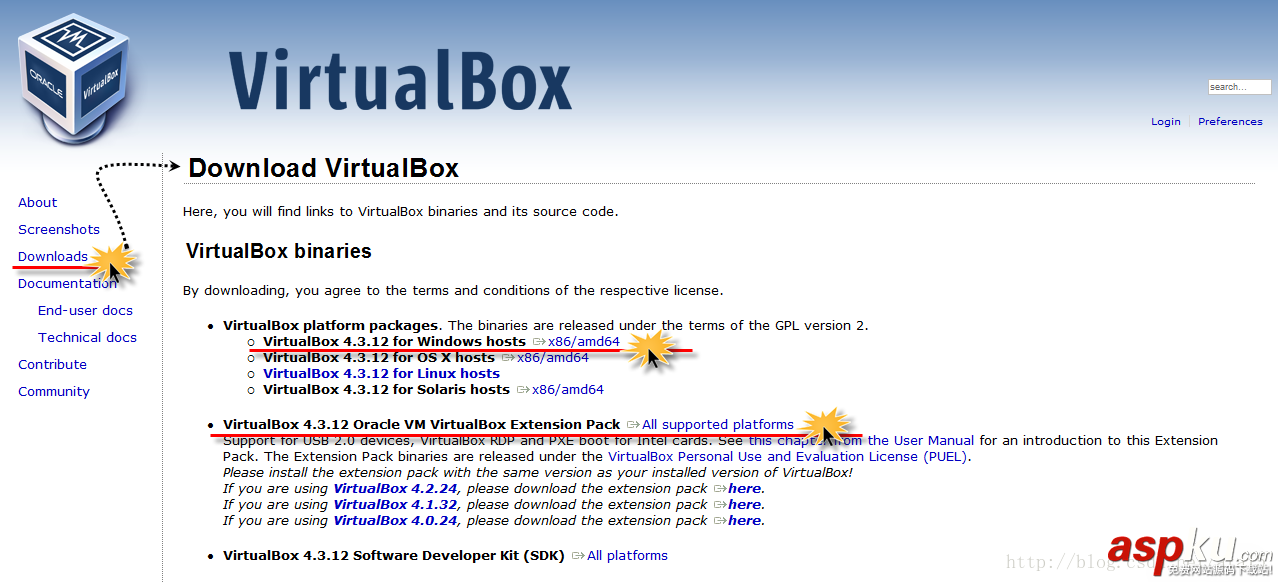
圖1-1 下載VirtualBox
擴展閱讀:
至2016年1月,VirtualBox 5.0.12 已經發布,這是一個維護性更新,修復和優化了GUI、3D、多媒體、網絡、USB3.0及系統接口等內容。
以“Windows7 64位 旗艦版”操作系統安裝“VirtualBox 4.3.12”為例:
1、準備VirtualBox 相關安裝程序如下(圖2-1所示),運行“VirtualBox-4.3.12-93733-Win.exe”安裝程序。

圖2-1 VirtualBox安裝文件
2、選擇合適的安裝目錄(如圖2-1所示),點擊“Next”,選擇添加程序組和快捷方式,點擊“Next”。
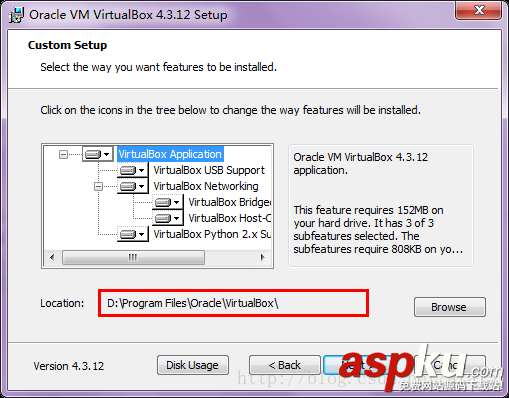
圖2-2 VirtualBox安裝目錄
3、如圖2-3所示,內容概要“警告:網絡接口。在安裝VirtualBox過程中會出現網絡連接斷開的情況”。點擊“Yes”,確認后準備安裝,點擊“Install”,開始安裝。
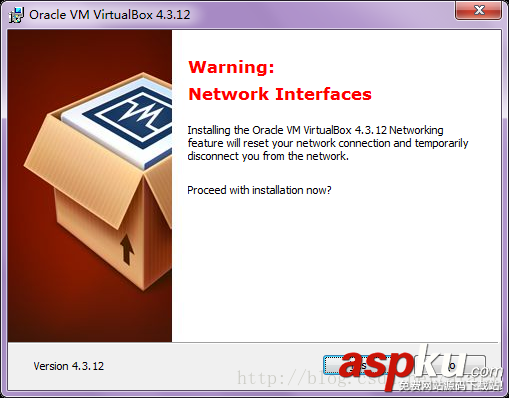
圖2-3 VirtualBox安裝警告
4、安裝完成,并啟動 VirtualBox (如圖2-4所示)。
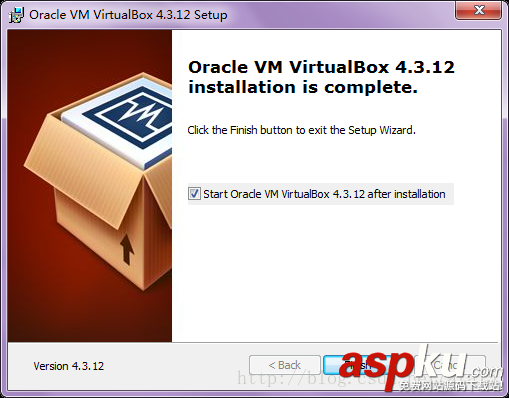
圖2-4 VirtualBox安裝完成
5、VirtualBox 管理器界面風格簡單明了(如圖2-5所示)。
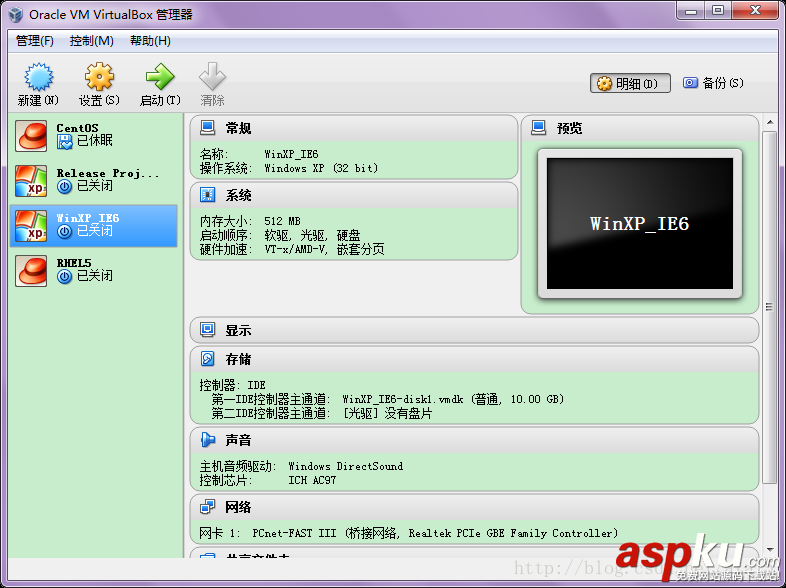
圖2-5 VirtualBox管理器界面
6、通過“管理”—“全局設定”—“擴展”(如圖2-6所示),添加擴展包“Oracle_VM_VirtualBox_Extension_Pack-4.3.12-93733.vbox-extpack”。
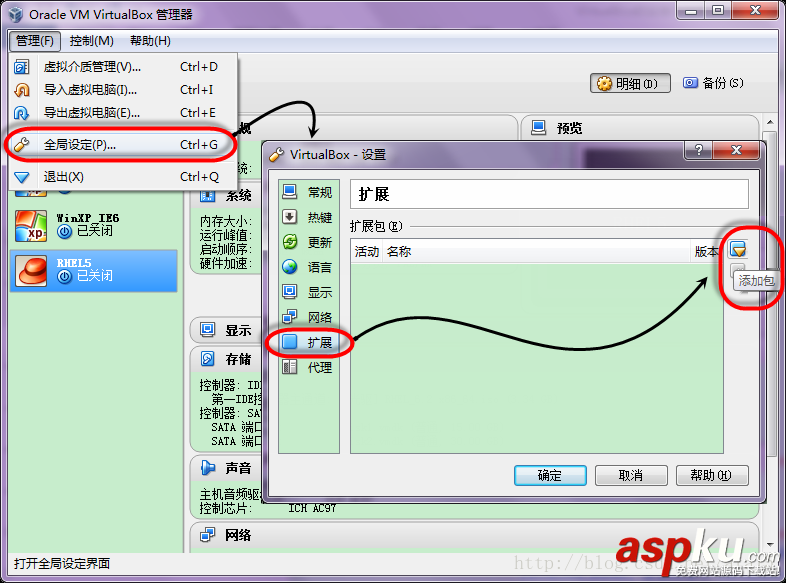
圖2-6 VirtualBox添加擴展包
7、提示信息“描述”概要(如圖2-7所示):Oracle VM VirtualBox Extension Pack 是對虛擬機USB2.0控制器、攝像頭、遠程桌面、共享文件等功能的補充。
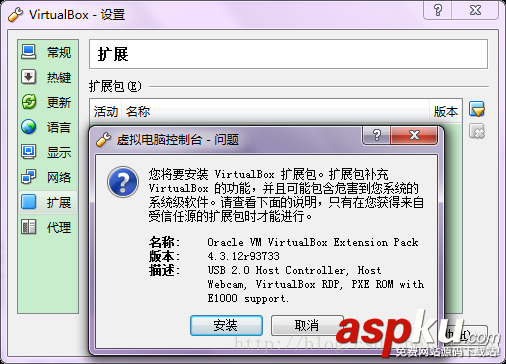
圖2-7 VirtualBox擴展包描述
8、安裝VirtualBox 擴展包,彈出許可信息,瀏覽到最后,點擊“我同意”繼續安裝(如圖2-8所示)。
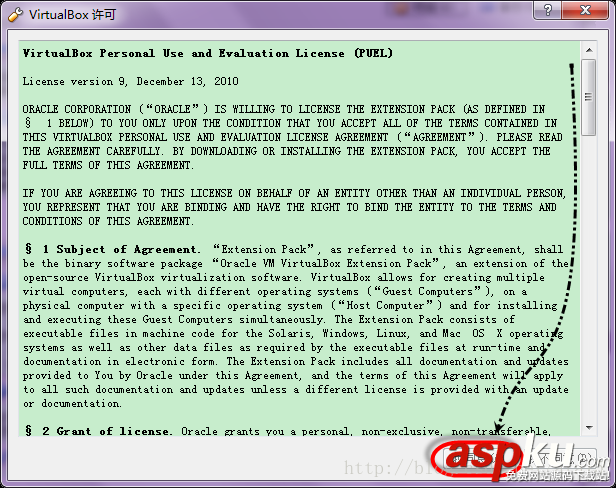
圖2-8 VirtualBox擴展包許可信息
9、按提示操作,VirtualBox 擴展包安裝完成(如圖2-9所示)。
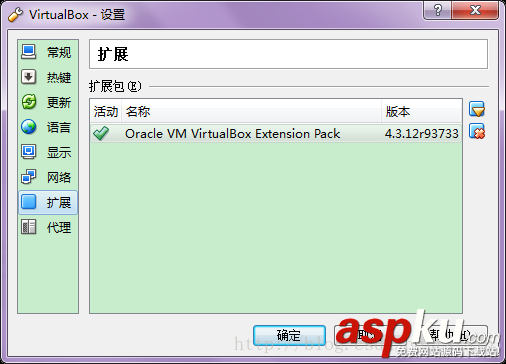
圖2-9 VirtualBox擴展包添加成功
至此,VirtualBox 4.3.12 安裝完成,我們可以使用VirtualBox虛擬機導入或者創建虛擬電腦進行工作和學習了。
以上就是本文的全部內容,希望對大家的學習有所幫助,也希望大家多多支持VEVB武林網。
新聞熱點
疑難解答
圖片精選